วิธีแปลอีเมลขาเข้าใน Microsoft Outlook

เรียนรู้วิธีแปลอีเมลขาเข้าผ่าน Microsoft Outlook อย่างง่ายดาย โดยปรับการตั้งค่าเพื่อแปลอีเมลหรือดำเนินการแปลแบบครั้งเดียว
Samsung Galaxy A72 เป็นสุนัขอันดับต้น ๆ ในซีรีย์ระดับกลางที่ได้รับการยกย่องและได้รับความนิยมไม่น้อย และเป็นอุปกรณ์ที่ยอดเยี่ยมแม้ว่า Samsung Galaxy A52 5G จะล้ำหน้ากว่าก็ตาม ไม่ต้องบอกว่า A72 ไม่มีอะไรเกิดขึ้น แน่นอนว่าด้วยสินค้าทั้งหมดและราคาที่แข่งขันได้จริง ๆ จึงเป็นสินค้าขายดีเช่นเดียวกับรุ่นก่อนๆ
อย่างไรก็ตาม ไม่ว่าคุณจะเพลิดเพลินกับสินค้าโภคภัณฑ์ของโทรศัพท์ของคุณอย่างไร แม้แต่ปัญหาเล็กน้อยก็สามารถทำให้คุณรำคาญและเรารู้ทุกอย่างเกี่ยวกับมัน นั่นเป็นเหตุผลที่เราระบุปัญหาทั่วไปของ Samsung Galaxy A72 ที่เราพบทางออนไลน์พร้อมกับวิธีแก้ไขปัญหาที่เกี่ยวข้อง แน่นอนเมื่อเป็นไปได้ ตรวจสอบด้านล่าง
หมายเหตุ: ปัญหาทั้งหมดที่กล่าวถึงในบทความนี้มีการรายงานเป็นกรณีๆ ไป ซึ่งไม่ได้หมายความว่าปัญหาใดๆ จะเกิดขึ้นบนอุปกรณ์อื่นๆ หากคุณต้องการซื้อโทรศัพท์เครื่องนี้ อย่า พิจารณาถึงปัญหาเหล่านี้
สารบัญ:
1. ปัญหา Wi-Fi บน Samsung Galaxy A72
มาเริ่มกันที่ปัญหา Wi-Fi ผู้ใช้ Samsung Galaxy A72 บางคนรายงานปัญหาการเชื่อมต่อ Wi-Fi โดยเน้นที่ความเร็วอินเทอร์เน็ตที่ช้าอย่างน่าประหลาด ดูเหมือนว่าปัญหาเริ่มต้นหลังจากการอัพเดตเฟิร์มแวร์รายเดือน ดูเหมือนว่าปัญหาจะเด่นชัดเฉพาะในแบนด์ 2.4 GHz เนื่องจาก 5 GHz ยังคงสูงสุดที่ 150 Mbps ดังนั้นคุณสามารถลองเปลี่ยนเป็นแบนด์ 6 GHz (หากเราเตอร์ของคุณรองรับ) เพื่อหลีกเลี่ยงความเร็วอินเทอร์เน็ตที่ช้า
การอัปเดตและการอัปเดตจะหายไป ดังนั้นเราหวังว่า Samsung จะแก้ไขปัญหานี้ในอนาคต นอกจากนี้ยังมีรายงานอื่นๆ เกี่ยวกับการตัดการเชื่อมต่อ Wi-Fi แต่นั่นเป็นเหตุการณ์ที่เกิดขึ้นได้ยาก อย่างไรก็ตาม เราแนะนำให้รีเซ็ตการตั้งค่าเครือข่ายเพื่อแก้ไขปัญหา Wi-Fi
2. ปัญหาบลูทูธ
ปัญหาบลูทู ธ ไม่เคยดี (ดี duh) แต่อาจมีปัญหาโดยเฉพาะอย่างยิ่งในทุกวันนี้เมื่อเราพึ่งพาอุปกรณ์ไร้สายจำนวนมากที่ต้องใช้การเชื่อมต่อ Bluetooth หูฟังไร้สาย ลำโพงไร้สาย วงฟิตเนส หรือมีเดียเซ็นเตอร์ในรถยนต์ — ทั้งหมดต้องใช้บลูทูธเพื่อเล่นเสียงหรือซิงค์กับอุปกรณ์ของคุณ
ผู้ใช้บางคนประสบปัญหากับการเชื่อมต่อ Bluetooth ใน Galaxy A72 การจับคู่ล้มเหลว การตัดการเชื่อมต่อขณะเล่นเสียง และระดับเสียง Bluetooth ต่ำเป็นเพียงปัญหาบางส่วนที่กล่าวถึง
อีกครั้งเมื่อเราคำนึงถึงจำนวนอุปกรณ์ที่ใช้งานซึ่งไม่มีปัญหาบลูทูธเลย ปัญหาเหล่านี้ค่อนข้างหายาก อย่างไรก็ตาม หากคุณมีปัญหาเกี่ยวกับบลูทูธ ให้อัปเดตเฟิร์มแวร์ ลบและจับคู่กับอุปกรณ์ที่มีปัญหาอีกครั้ง ปิดใช้งานบลูทูธ หรือปิดอุปกรณ์ที่คุณไม่ได้ใช้ในขณะนี้ ในที่สุดคุณสามารถไปรีเซ็ตเครือข่ายได้
3. ข้อความแสดงข้อผิดพลาดในการลบการ์ด SD
ข้อความแจ้ง "การ์ด SD ถูกนำออกอย่างไม่ปลอดภัย" ที่ปรากฏขึ้นบ่อยครั้งเป็นข้อผิดพลาด/ข้อผิดพลาดของระบบในอุปกรณ์บางตัวจาก Samsung Galaxy A ซีรีส์ล่าสุด Samsung Galaxy A52ก็มีนะ อา��เป็นข้อบกพร่องของซอฟต์แวร์ แม้ว่าปัญหาจะไม่ปรากฏหากใช้การ์ด SD ของ Samsung เอง แน่นอน ผู้ใช้ที่ได้รับผลกระทบไม่ได้ถอดการ์ด SD หรือทำอะไรที่อาจนำไปสู่ปัญหานี้ มันปรากฏขึ้นมาเองโดยไม่มีเหตุผล
มีบางสิ่งที่คุณสามารถลองเพื่อแก้ไขปัญหานี้ได้ แต่เดิมพันที่ปลอดภัยที่สุดของคุณคือทิ้งการ์ด SD ในขณะนี้และหวังว่า Samsung จะแก้ไขปัญหาด้วยแพตช์
นี่คือสิ่งที่ควรพยายามแก้ไขข้อผิดพลาด “การ์ด SD ที่ถูกนำออกอย่างไม่ปลอดภัย” ใน Samsung Galaxy A72:
4. Samsung Galaxy A72 เปิดไม่ติด
หากเป็นกรณีนี้ แสดงว่าคุณโชคไม่ดี และคุณควรนำอุปกรณ์ไปซ่อมแซม เว้นแต่คุณมีการรับประกัน ในกรณีนั้นให้ขอเปลี่ยน
คุณสามารถลองบูทเข้าสู่โหมดการกู้คืนเพื่อดูว่าซอฟต์แวร์ล้มเหลวหรือไม่ แต่จากตรงนั้น คุณสามารถฟอร์แมตข้อมูลเท่านั้นและดูว่าอุปกรณ์บู๊ตหรือไม่ มีสาเหตุมาจากความล้มเหลวของฮาร์ดแวร์ที่สำคัญบางประการ เมื่อพิจารณาจากจำนวนอุปกรณ์ที่ผลิต มีโอกาสดีที่อุปกรณ์ภายในบางส่วนจะทำให้เกิดสิ่งนี้ ดังนั้นขอเปลี่ยนหรือนำไปซ่อม (ถ้าคุณทำให้เสียหายด้วยตัวเอง)
5. หูฟังที่เงียบเกินไปใน Samsung Galaxy A72
ผู้ใช้บางคนรายงานว่าเสียงของหูฟังใน Samsung Galaxy A72 นั้นเบาเกินไป พวกเขาต้องเร่งระดับเสียงเพื่อให้สามารถได้ยินอะไรบางอย่าง คุณสามารถลองปรับแต่งการตั้งค่าเสียงบางอย่างได้ โดยเฉพาะ Equillizer และ Sound Quality และ Effects ซึ่งคุณสามารถเปลี่ยนเสียง Adapt ได้ นอกจากนี้ ให้อุปกรณ์ของคุณทันสมัยอยู่เสมอ
ในขณะนี้ ยังไม่มีคำอธิบายจาก Samsung ว่าทำไมสิ่งนี้ถึงเกิดขึ้น นอกจากนี้ หากระดับเสียง Bluetooth เป็นปัญหา ให้ตรวจสอบบทความนี้ที่เรานำเสนอแนวคิดบางประการเกี่ยวกับวิธีแก้ไขระดับเสียง Bluetooth ต่ำบน Android
6. ไมโครโฟนต่ำเกินไปในวิดีโอและการโทรปกติ
อีกประเด็นที่เกี่ยวข้องกับปริมาณต่ำ แต่คราวนี้ปัญหาอยู่ที่ไมโครโฟนเมื่อใช้ระหว่างการโทร ไม่ว่าจะเป็นการโทรแบบวิดีโอหรือการโทรด้วยเสียง ไม่มีอะไรให้ทำมากนักแต่ต้องทำกับสถานะปัจจุบันของไมโครโฟนหรือใช้หูฟัง โชคดีที่ดูเหมือนว่า Samsung รับทราบปัญหานี้แล้วและกำลังดำเนินการแก้ไข
ดังนั้น ให้อุปกรณ์ของคุณทันสมัยอยู่เสมอ และหวังว่าปัญหาจะได้รับการแก้ไขในไม่ช้า
7. ใช้ชุดรูปแบบ Always On Display ไม่ได้
หนึ่งในจุดขายหลักของ OneUI ของ Samsung คือตัวเลือกการปรับแต่งที่ผู้ใช้มีจำนวนมาก และเมื่อพิจารณาว่า Samsung ทำ AOD ที่ดีที่สุดในตลาด พวกเขายังมีธีมต่างๆ ที่คุณสามารถดาวน์โหลดและนำไปใช้กับ Always On Display ได้อีกด้วย อย่างไรก็ตาม ผู้ใช้บางคนประสบปัญหาเมื่อพยายามใช้ธีมกับ Always On Display
คุณสามารถเริ่มการแก้ไขปัญหาด้วยการรีสตาร์ทโทรศัพท์ของคุณ หลังจากนั้น ให้ลองนำธีมออกแล้วใช้ใหม่อีกครั้ง ดาวน์โหลดธีมอื่นแล้วลองใช้เลย ตรวจสอบให้แน่ใจด้วยว่า Galaxy Store เป็นเวอร์ชันล่าสุด
8. สุ่มรีสตาร์ทและค้าง
แม้ว่าปัญหาบางอย่างในรายการนี้อาจถูกกำหนดให้เป็นความรำคาญ แต่ปัญหานี้ก็เป็นตัวทำลายข้อตกลงอย่างแน่นอน ผู้ใช้บางรายพบว่ามีการรีสตาร์ทแบบสุ่มและค้างบน Samsung Galaxy A72 ไม่เพียงแต่สิ่งนี้จะเกิดขึ้นโดยไม่มีเหตุผลที่ชัดเจน แต่การรีเซ็ตเป็นค่าจากโรงงานไม่ได้มีประโยชน์อะไรมากเนื่องจากการรีสตาร์ทและการค้างยังคงเกิดขึ้น แม้ว่าจะมีไม่บ่อยนัก
ดังนั้น ทางออกที่ดีที่สุดคือนำอุปกรณ์ของคุณไปซ่อม และเนื่องจากคุณอาจอยู่ในระยะเวลารับประกัน ให้ขอเปลี่ยนอุปกรณ์ใหม่
9. แบ็คไลท์เลือดออกที่ขอบ
คัดลอกคำแนะนำจากขั้นตอนก่อนหน้าแล้ววางที่นี่ ไม่มีวิธีใดที่จะจัดการกับแบ็คไลท์ของจอแสดงผลที่มีเลือดออกได้นอกจากการเปลี่ยนอุปกรณ์ กาวที่ใช้ติดจอแสดงผลสำหรับกรอบไม่ได้มาตรฐานอย่างแน่นอน ผลลัพธ์จะมองเห็นได้ชัดเจนเป็นพิเศษที่ด้านบนและด้านล่างของหน้าจอเมื่อใช้วอลเปเปอร์สีเข้ม
ดังนั้น ติดต่อผู้ให้บริการหรือผู้ขายของคุณและรายงานปัญหา ไม่มีประโยชน์ในการซ่อมอุปกรณ์ดังนั้นขอใหม่
10. การชาร์จอย่างรวดเร็วไม่ทำงาน
A72 มาพร้อมกับเครื่องชาร์จเร็ว 25W ซึ่งเป็นตัวเลือกการชาร์จอย่างรวดเร็ว คุณสามารถปิดใช้งานสิ่งนี้ได้ในการตั้งค่าแบตเตอรี่และโทรศัพท์จะชาร์จช้าลง แต่นอกเหนือจากการใช้แบตเตอรี่ที่มากขึ้นการชาร์จอย่างรวดเร็วยังเป็นวิธีที่จะไป ตอนนี้ผู้ใช้บางคนรายงานว่าการชาร์จอย่างรวดเร็วไม่ทำงานบน Samsung Galaxy A72
ก่อนอื่น ตรวจสอบให้แน่ใจว่าได้ใช้ที่ชาร์จจากโรงงานหรือที่ชาร์จและสายเคเบิลที่ผลิตโดย Samsung เพื่อหลีกเลี่ยงปัญหาเช่นนี้ เปิดใช้งานการชาร์จอย่างรวดเร็วในตัวเลือกแบตเตอรี่ นี่คือสิ่งที่คุณต้องทำ:
11. ประสิทธิภาพของกล้องไม่ดี
สุดท้าย ผู้ใช้บางคนไม่พอใจกับประสิทธิภาพของกล้องเป็นพิเศษ ผลลัพธ์นอกเหนือจากประสิทธิภาพโดยรวมของแอพกล้อง ความเร็วชัตเตอร์ต่ำเป็นเพียงหนึ่งในไม่กี่ข้อร้องเรียนที่ผู้ใช้แจ้งในฟอรัมการสนับสนุนอย่างเป็นทางการ จากนั้นเราจัดคิวในการถ่ายภาพโดยที่ภาพถ่ายและวิดีโอจริงไม่สอดคล้องกัน และระบบป้องกันภาพสั่นไหวของวิดีโอไม่ได้ยอดเยี่ยมอย่างที่คาดหวังจาก OIS
คุณสามารถลองใช้โหมดวิดีโอ PRO และ PRO เพื่อปรับแต่งการตั้งค่าและถ่ายภาพด้วยความละเอียดสูงขึ้นโดยไม่ต้องมีการเชื่อมโยงพิกเซล นอกจากนั้น ยังมีหลักฐานบางอย่างที่แสดงว่าการอัปเดตช่วยอัปเกรดประสบการณ์การใช้กล้องเมื่อเวลาผ่านไป ดังนั้น ให้ทำงานบนเฟิร์มแวร์ล่าสุดที่มีให้เสมอและหวังว่าจะดีที่สุด
นอกจากนี้ เนื่องจากอุปกรณ์นี้มาพร้อมกับชิปเซ็ต Qualcomm จึงมีพอร์ต Gcam บางพอร์ตสำหรับมัน ตรวจสอบพวกเขาที่นี่ เราสามารถรับประกันได้ว่าอย่างน้อยบางโหมดบน Gcam จะดีกว่าในกล้อง Samsung ที่น่าเบื่อ
12. ขั้นตอนการแก้ไขปัญหาสำหรับ Samsung Galaxy A72
เปิดใช้งานตัวเลือกสำหรับนักพัฒนา
รีเซ็ตการตั้งค่าเครือข่าย
หมายเหตุ: หากคุณไม่แน่ใจว่าการรีเซ็ตการตั้งค่าเครือข่ายทำอะไร โปรด ดูข้อมูลเพิ่มเติมในบทความนี้
บูตเข้าสู่เซฟโหมด
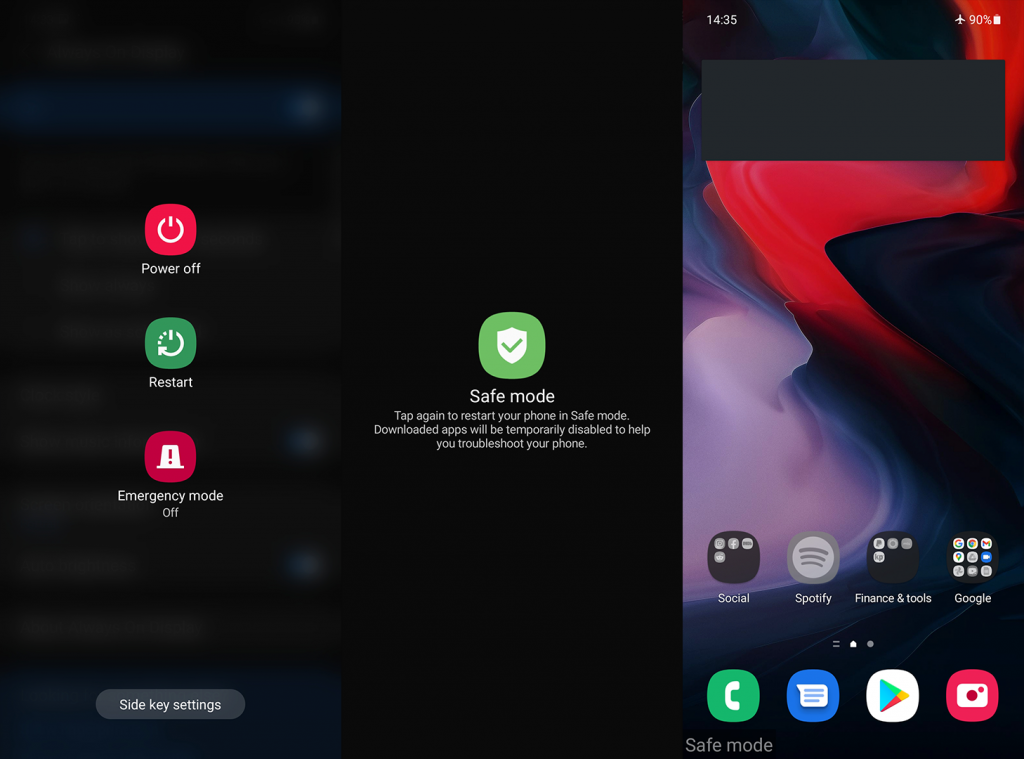
รีเซ็ตอุปกรณ์เป็นการตั้งค่าจากโรงงาน
หมายเหตุ: หากคุณไม่แน่ใจว่ากำลังทำอะไรอยู่ ให้ อ่านบทความเกี่ยวกับการรีเซ็ตโทรศัพท์ Android เป็นการตั้งค่าจากโรงงาน
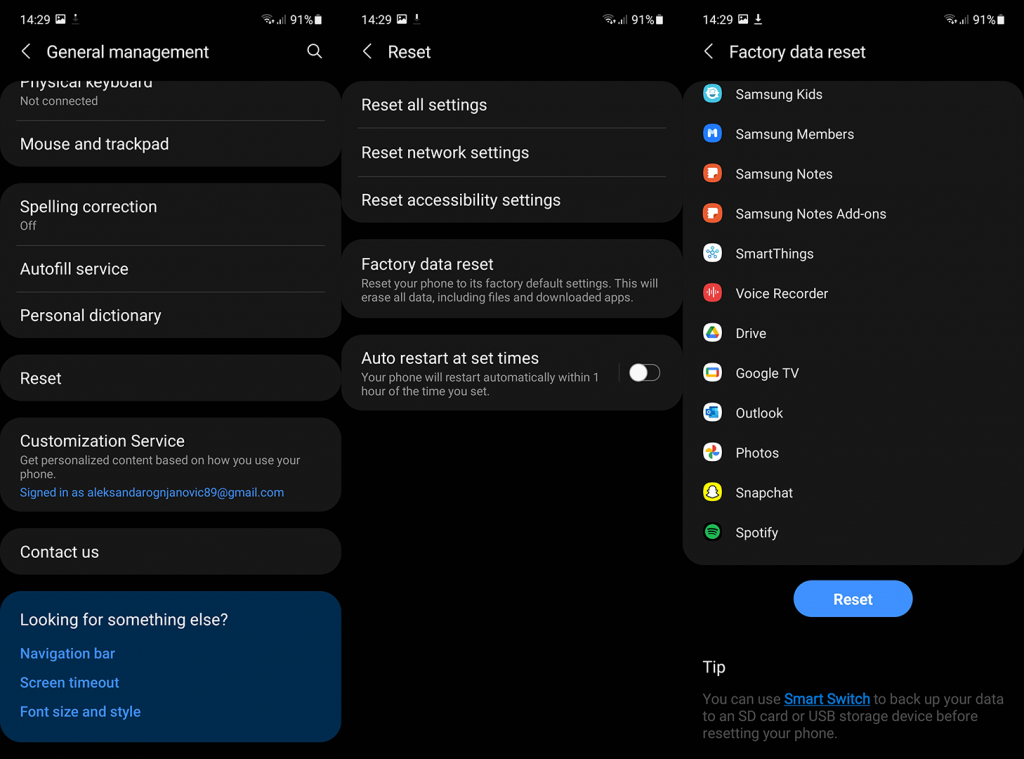
ที่ควรสรุปดังนั้นเราขอขอบคุณสำหรับการอ่าน ประสบการณ์ของคุณกับ Samsung Galaxy A72 คืออะไร? มีปัญหาใด ๆ ที่เราพลาดไปที่คุณต้องการเพิ่มในรายการหรือไม่? บอกเราในส่วนความคิดเห็นด้านล่าง
เรียนรู้วิธีแปลอีเมลขาเข้าผ่าน Microsoft Outlook อย่างง่ายดาย โดยปรับการตั้งค่าเพื่อแปลอีเมลหรือดำเนินการแปลแบบครั้งเดียว
อ่านคำแนะนำเพื่อปฏิบัติตามวิธีแก้ปัญหาทีละขั้นตอนสำหรับผู้ใช้และเจ้าของเว็บไซต์เพื่อแก้ไขข้อผิดพลาด NET::ERR_CERT_AUTHORITY_INVALID ใน Windows 10
ค้นหาข้อมูลเกี่ยวกับ CefSharp.BrowserSubprocess.exe ใน Windows พร้อมวิธีการลบและซ่อมแซมข้อผิดพลาดที่เกี่ยวข้อง มีคำแนะนำที่เป็นประโยชน์
ค้นพบวิธีแก้ไขปัญหาเมื่อคุณไม่สามารถจับภาพหน้าจอได้เนื่องจากนโยบายความปลอดภัยในแอป พร้อมเทคนิคที่มีประโยชน์มากมายในการใช้ Chrome และวิธีแชร์หน้าจออย่างง่ายๆ.
ในที่สุด คุณสามารถติดตั้ง Windows 10 บน M1 Macs โดยใช้ Parallels Desktop 16 สำหรับ Mac นี่คือขั้นตอนที่จะทำให้เป็นไปได้
ประสบปัญหาเช่น Fallout 3 จะไม่เปิดขึ้นหรือไม่ทำงานบน Windows 10? อ่านบทความนี้เพื่อเรียนรู้วิธีทำให้ Fallout 3 ทำงานบน Windows 10 ได้อย่างง่ายดาย
วิธีแก้ไขข้อผิดพลาด Application Error 0xc0000142 และ 0xc0000005 ด้วยเคล็ดลับที่มีประสิทธิภาพและการแก้ปัญหาที่สำคัญ
เรียนรู้วิธีแก้ไข Microsoft Compatibility Telemetry ประมวลผลการใช้งาน CPU สูงใน Windows 10 และวิธีการปิดการใช้งานอย่างถาวร...
หากพบข้อผิดพลาดและข้อบกพร่องของ World War Z เช่น การหยุดทำงาน ไม่โหลด ปัญหาการเชื่อมต่อ และอื่นๆ โปรดอ่านบทความและเรียนรู้วิธีแก้ไขและเริ่มเล่นเกม
เมื่อคุณต้องการให้ข้อความในเอกสารของคุณโดดเด่น คุณสามารถใช้เครื่องมือในตัวที่มีประโยชน์ได้ ต่อไปนี้คือวิธีการเน้นข้อความใน Word




![Fallout 3 จะไม่เปิด/ไม่ทำงานบน Windows 10 [แก้ไขด่วน] Fallout 3 จะไม่เปิด/ไม่ทำงานบน Windows 10 [แก้ไขด่วน]](https://luckytemplates.com/resources1/images2/image-6086-0408150423606.png)
![[แก้ไขแล้ว] จะแก้ไขข้อผิดพลาดแอปพลิเคชัน 0xc0000142 และ 0xc0000005 ได้อย่างไร [แก้ไขแล้ว] จะแก้ไขข้อผิดพลาดแอปพลิเคชัน 0xc0000142 และ 0xc0000005 ได้อย่างไร](https://luckytemplates.com/resources1/images2/image-9974-0408150708784.png)

![[แก้ไขแล้ว] ข้อผิดพลาดของ World War Z – หยุดทำงาน ไม่เปิดตัว หน้าจอดำและอื่น ๆ [แก้ไขแล้ว] ข้อผิดพลาดของ World War Z – หยุดทำงาน ไม่เปิดตัว หน้าจอดำและอื่น ๆ](https://luckytemplates.com/resources1/images2/image-8889-0408150514063.png)
